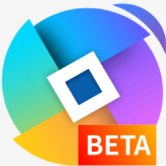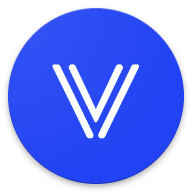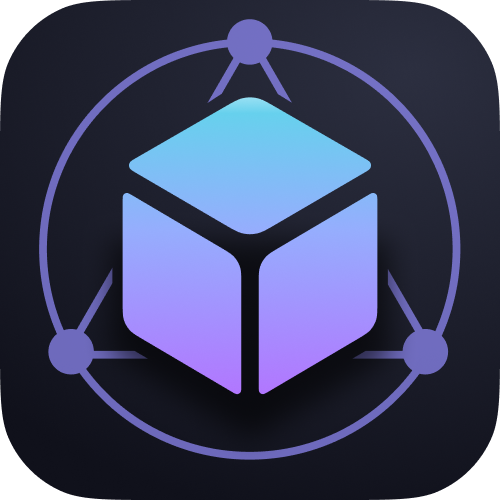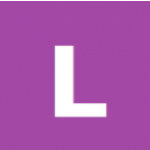- 谷歌浏览器如何设置分身 08-22 11:21
- 谷歌浏览器怎么备份数据 08-22 11:19
- 谷歌浏览器页面显示不完整解决方法 08-19 11:50
- 谷歌浏览器怎么打开消息推送 08-18 18:15
- 谷歌浏览器拼写检查打不开怎么办 08-18 17:26
- 谷歌浏览器不安全网页发生错误怎么办 08-18 16:33
- 谷歌浏览器如何添加自动翻译的语言 08-18 16:24
- 谷歌浏览器如何开启光标浏览模式 08-18 16:17
谷歌浏览器怎么设置自动撤销未使用的网站权限呢?很多小伙伴对此还不是很了解,这里整理了相关的设置步骤分享,不清楚的小伙伴快一起来看看吧!
1、首先需要打开电脑中的谷歌浏览器,点击主页面右上角的三个点图标,随后在下方会弹出一个选项列表,点击其中的“设置”。
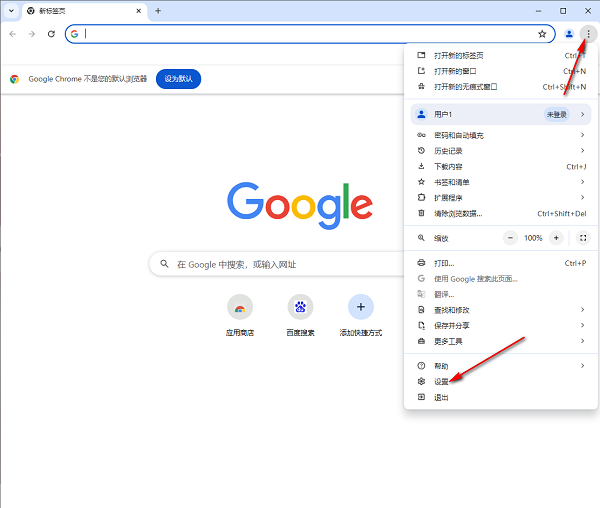
2、进入到主页面之后,需要点击左侧栏中的“隐私和安全”选项,随后点击右侧中的“网站设置”。
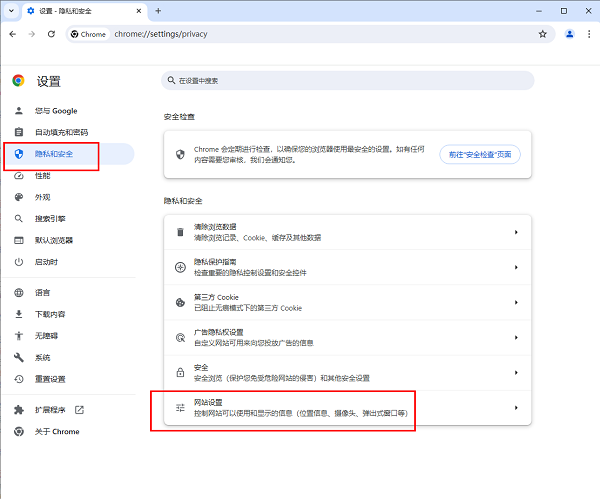
3、然后在打开的新界面中,找到右侧中的“自动撤销未使用的网站的权限”,最后将其开关按钮关闭就可以了。
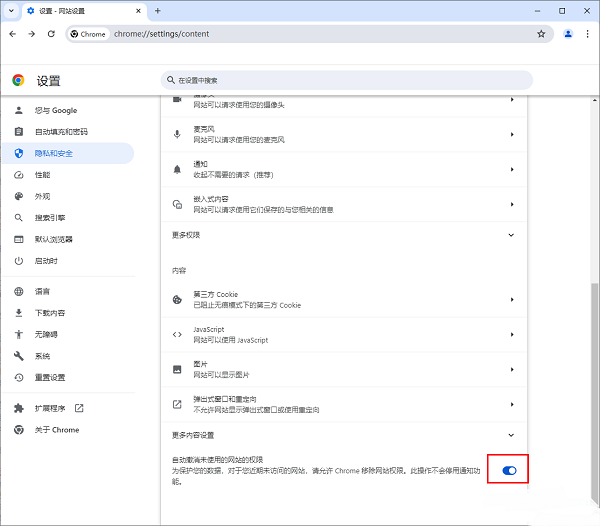
3.93MB / 2025-12-08
1.06MB / 2025-12-08
172.14MB / 2025-12-08
15.28MB / 2025-12-08
4.56MB / 2025-12-08
69.08MB / 2025-12-08
1.90MB
2025-12-08
143KB
2025-12-08
106.75MB
2025-12-08
172.14MB
2025-12-08
163KB
2025-12-08
15.28MB
2025-12-08
84.55MB / 2025-09-30
248.80MB / 2025-07-09
2.79MB / 2025-10-16
63.90MB / 2025-11-06
1.90MB / 2025-09-07
210.99MB / 2025-06-09
374.16MB / 2025-10-26
京ICP备14006952号-1 京B2-20201630 京网文(2019)3652-335号 沪公网安备 31011202006753号违法和不良信息举报/未成年人举报:legal@3dmgame.com
CopyRight©2003-2018 违法和不良信息举报(021-54473036) All Right Reserved